git安装和配置
git安装和配置
一、软件介绍
Git是一个免费开源的分布式版本控制系统,旨在快速高效地处理从小型到大型项目的所有内容。
Git易于学习,占地面积小,性能闪电般快。它以廉价的本地分支、方便的暂存区域和多个工作流等功能胜过了Subversion、CVS、Perforce和ClearCase等SCM工具。
官网地址:https://git-scm.com/
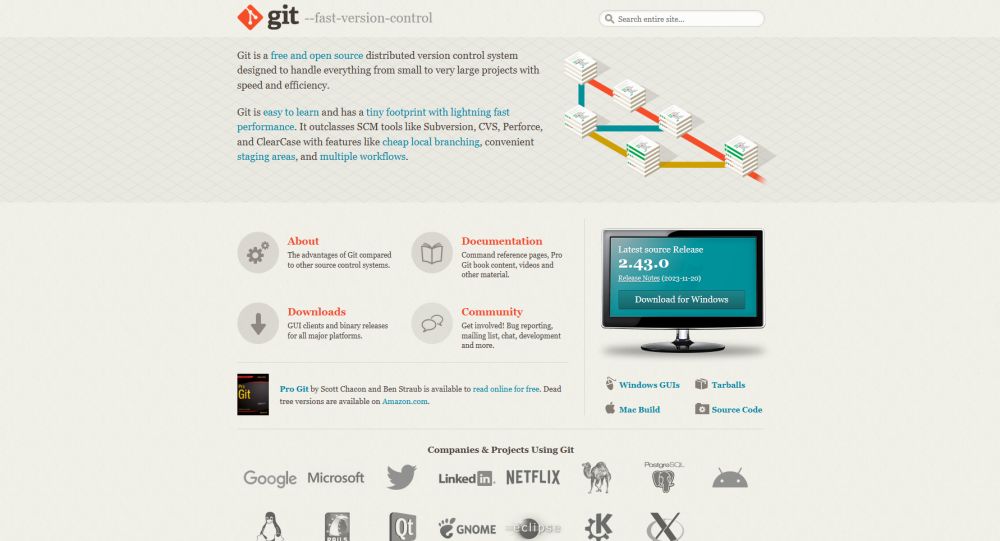
二、软件下载
下载地址:https://www.123pan.com/s/hM6Yjv-7YBr.html
提取码:Y1GW
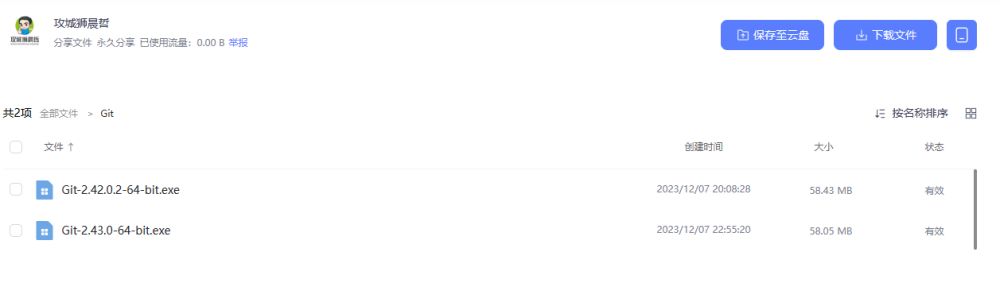
三、软件安装
1.双击 Git-2.43.0-64-bit.exe,运行Git安装程序
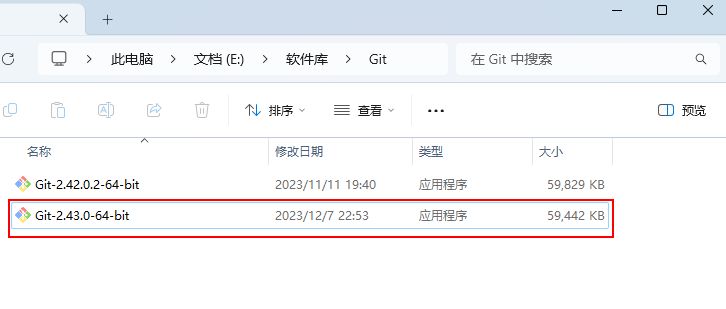
2.点击【Next】
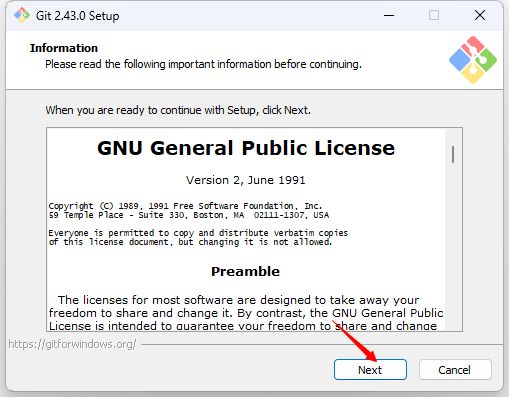
3.默认安装地址为“C:\Program Files\Git\”可点击【Browse】选择文件夹,点击【OK】。
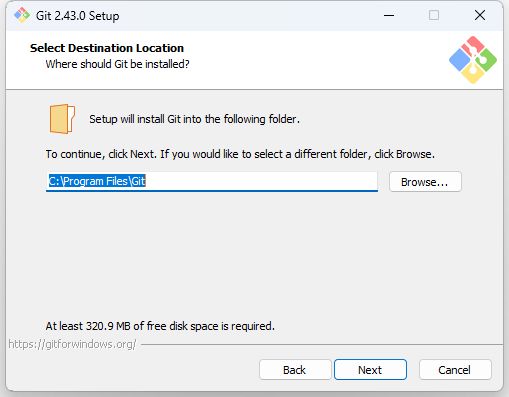
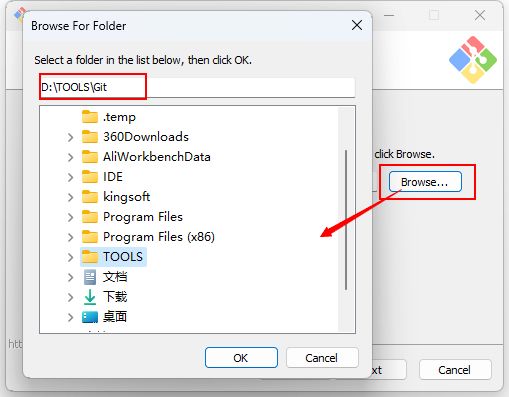
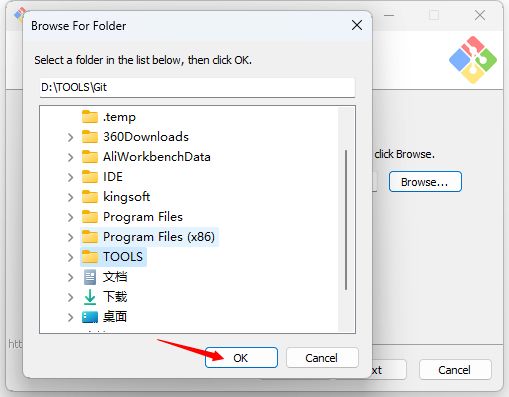
3.点击【Next】
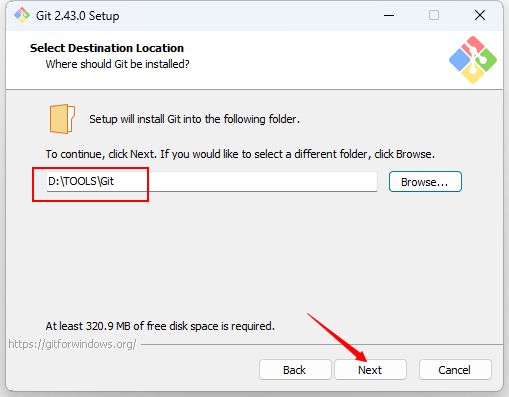
4.点击【是】,确认安装在这个文件夹

5.勾选上“(NEW!) Add a Git Bash Profile to Windows Terminal”,点击【Next】。
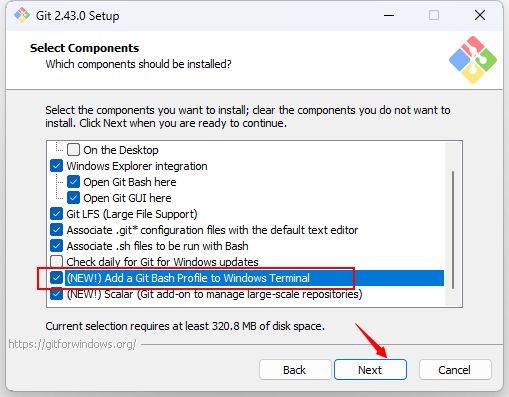
6.点击【Next】。
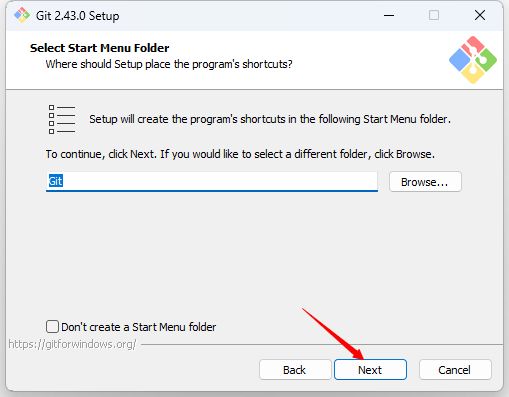
7.Git 的默认编辑器,建议使用默认的 Vim 编辑器,
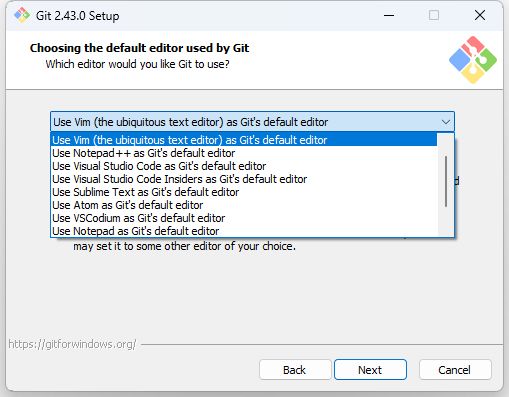
8.点击【Next】。
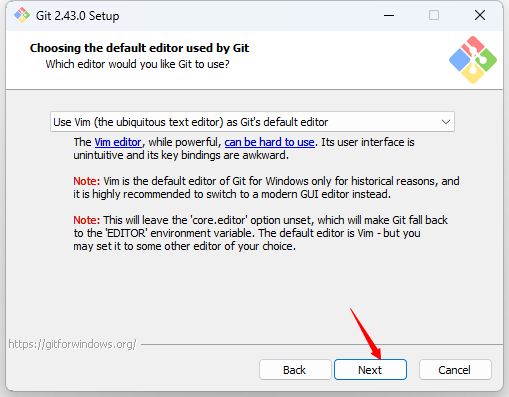
9.选择新存储库中初始分支的名称,如果没有特别的使用默认的设置,点击【Next】。
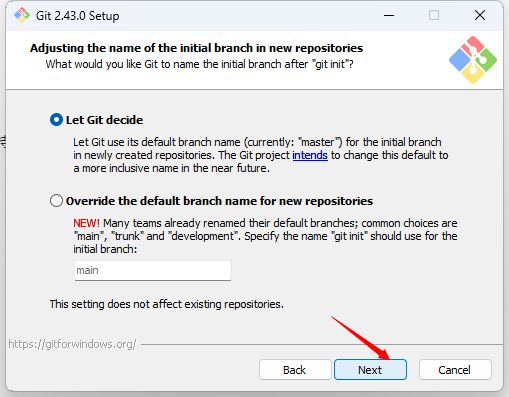
10.默认设置,点击【Next】。
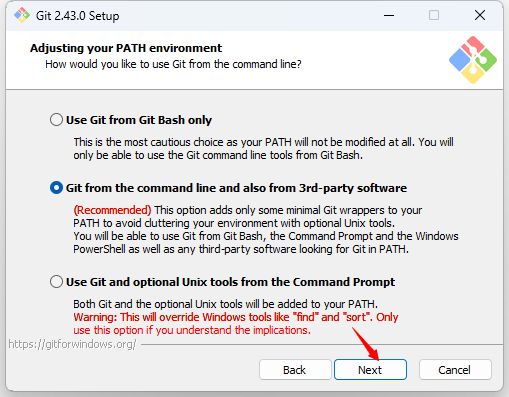
11.默认设置,点击【Next】。
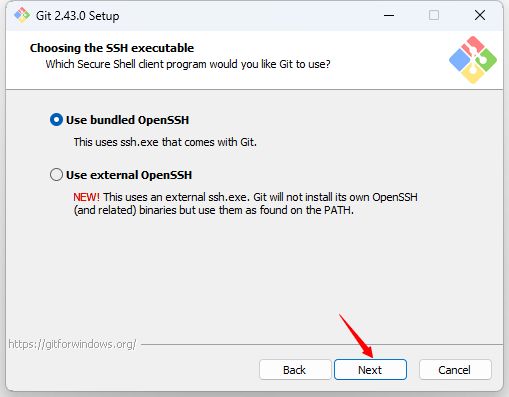
12.开启https连接,保证数据传输数据的安全,按照默认的选择即可,点击【Next】。
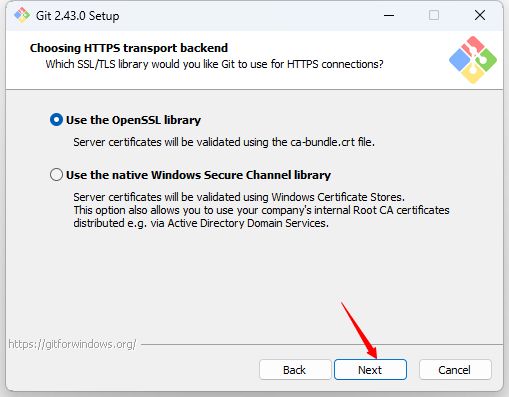
13.配置 Git 文件的行末换行符,Windows 使用 CRLF,Linux 使用 LF,选择第一个自动转换,点击【Next】。
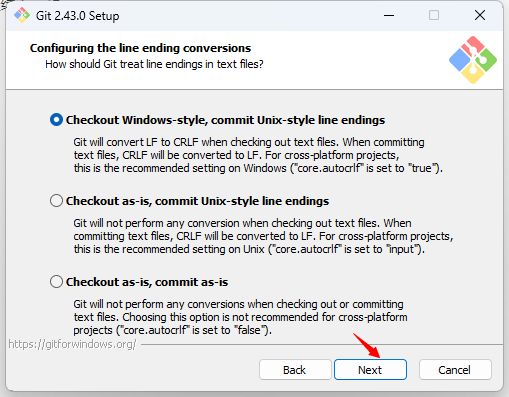
14.选择 Git 终端类型,选择默认的 Git Bash 终端,点击【Next】
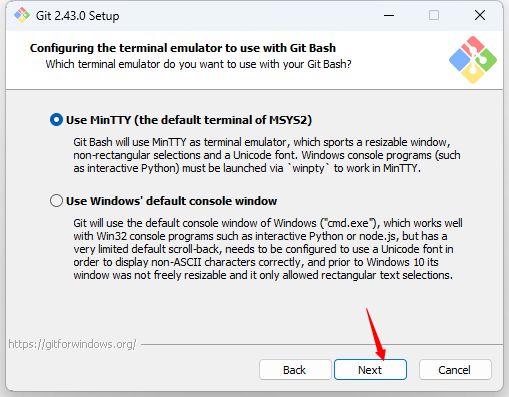
15.选择 Git pull 合并的模式,选择默认的“Fast-forward or merge”,然后点击【Next】。
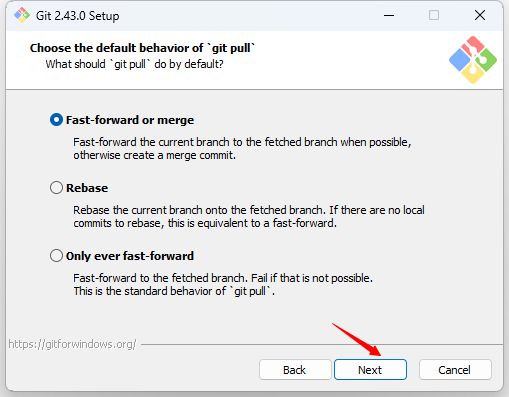
16.选择 Git 的凭据管理器,选择默认的跨平台的凭据管理器,然后点击【Next】。

17.默认设置,点击【Next】。
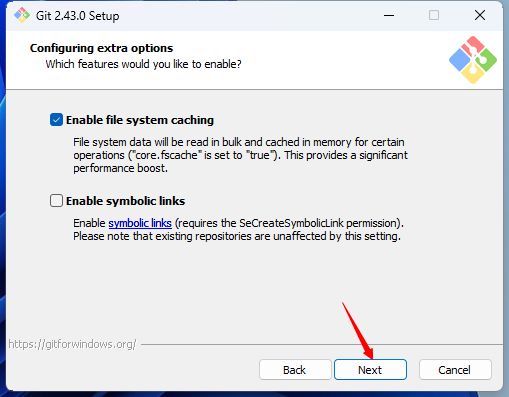
18.额外的配置选项,技术还不成熟,有已知的 bug,不建议勾选,点击【Install】按钮,开始安装 Git。
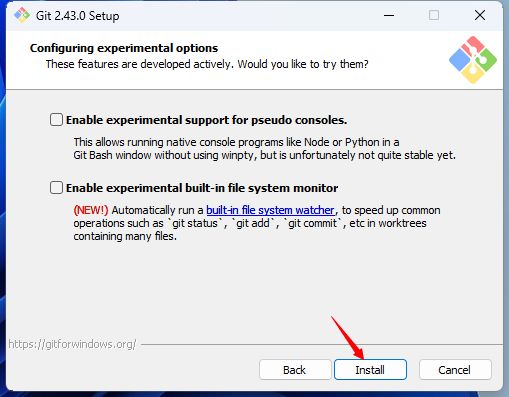
19.等待安装完成
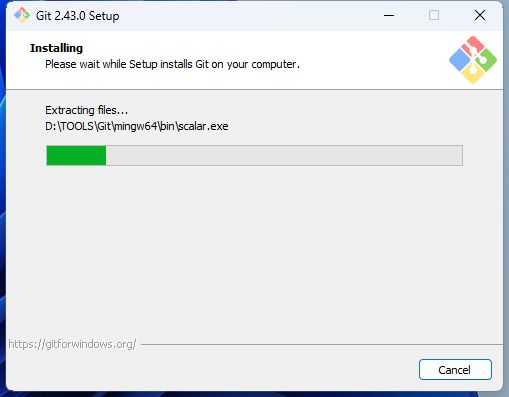
20.安装完成后,点击【Finish】安装完成
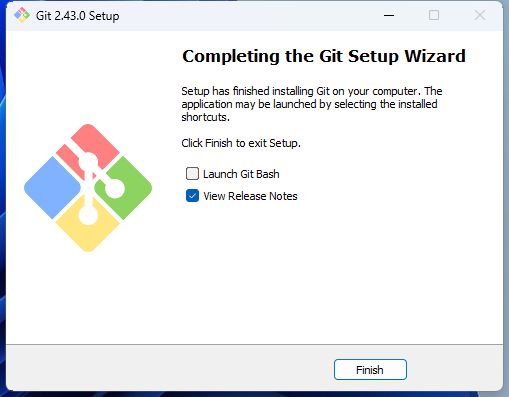
四、检查软件
1.打开控制面板(win+R 输入cmd),查看Git版本信息
//查看命令
git --version
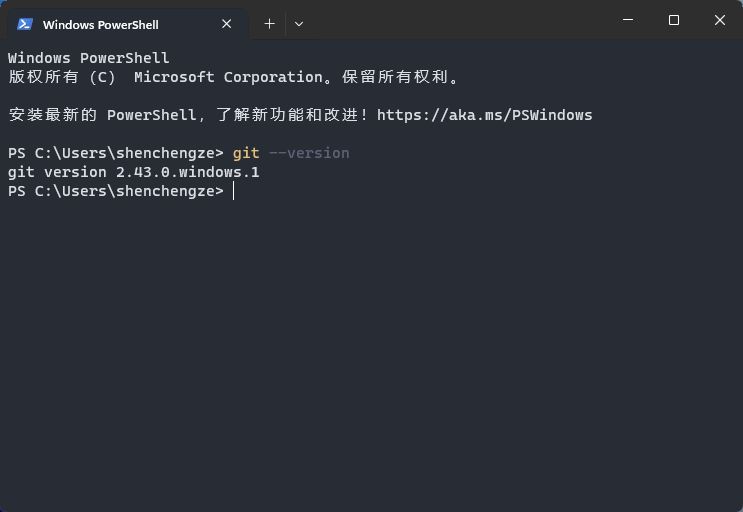
五、配置软件
(一) 配置用户名和邮箱
git config --global user.name cyiiot
git config --global user.email cyiiot@qq.com
任意位置右键点击 git bash 跳出界面后输入
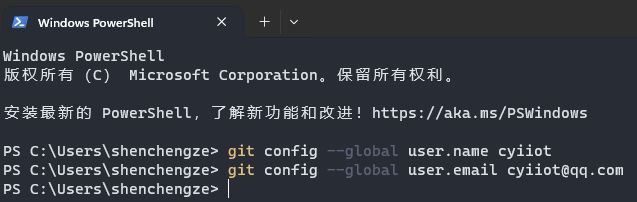
(二) 查看是否配置成功
1.进入该目录查看.gitconfig文件
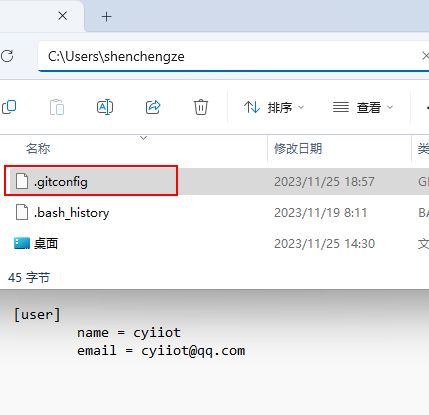
2.命令行查看
git config user.name
git config user.email
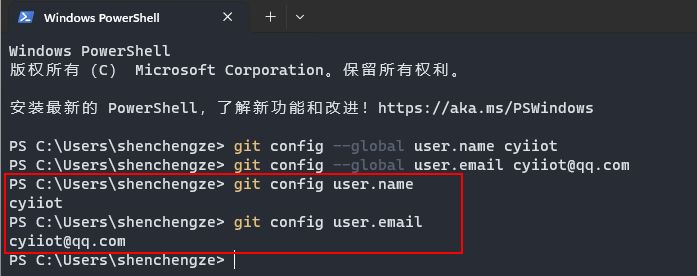
注:签名的作用是区分不同操作者身份,用户的签名信息在每一个版本的提交信息中能够看到,以此确认本次提交是谁做的。Git 首次安装必须设置一下用户签名,否则无法提交代码。这里设置用户签名和将来登录 GitHub(或其他代码托管中心)的账号没有任何关系。
本文来自互联网用户投稿,该文观点仅代表作者本人,不代表本站立场。本站仅提供信息存储空间服务,不拥有所有权,不承担相关法律责任。 如若内容造成侵权/违法违规/事实不符,请联系我的编程经验分享网邮箱:veading@qq.com进行投诉反馈,一经查实,立即删除!